ppt设置图片透明度的方法
小编给大家分享一下ppt设置图片透明度的方法,相信大部分人都还不怎么了解,因此分享这篇文章给大家参考一下,希望大家阅读完这篇文章后大有收获,下面让我们一起去了解一下吧!
十余年的汉南网站建设经验,针对设计、前端、开发、售后、文案、推广等六对一服务,响应快,48小时及时工作处理。网络营销推广的优势是能够根据用户设备显示端的尺寸不同,自动调整汉南建站的显示方式,使网站能够适用不同显示终端,在浏览器中调整网站的宽度,无论在任何一种浏览器上浏览网站,都能展现优雅布局与设计,从而大程度地提升浏览体验。创新互联从事“汉南网站设计”,“汉南网站推广”以来,每个客户项目都认真落实执行。
方法:首先打开ppt,导入图片;然后点击“插入”-“形状”-“矩形”,绘制一个矩形;接着点击矩形,在右侧设置窗口点击“图片或纹理填充”-“文件”,找到图片,并将图片插入矩形中;最后点击矩形,在右侧设置窗口拖动“透明度”滑块,改变透明度即可。
.jpg)
本教程操作环境:windows7系统,Microsoft Office PowerPoint2016版本,Dell G3电脑。
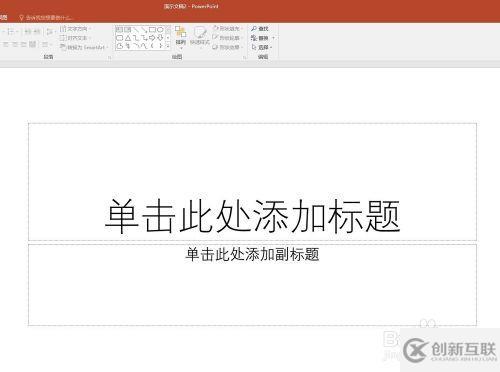
点击【插入】—【图片】,从电脑上插入图片。
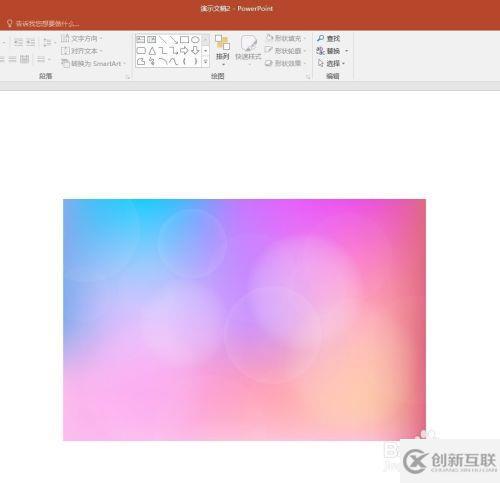
在图片上点击鼠标右键点击【设置图片格式】,在右侧打开图片格式设置窗口,但是在窗口中没有透明度设置选项。
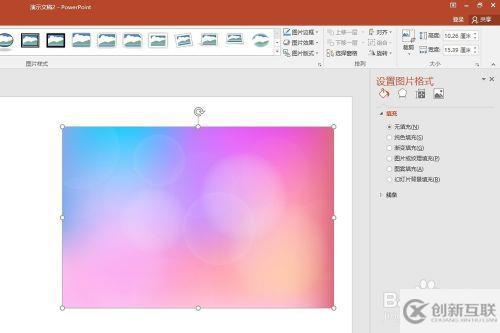
就需要配合形状进行透明度设置。点击【插入】—【形状】—【矩形】,绘制一个矩形。
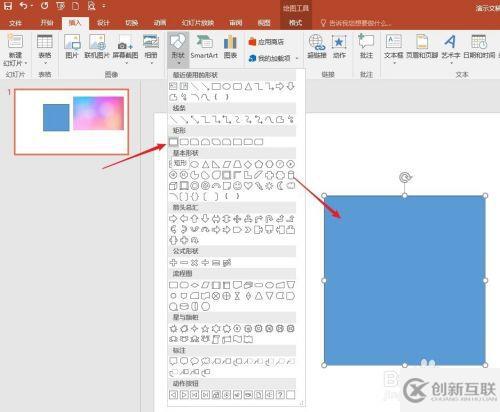
点击矩形,在右侧的设置窗口中,点击【图片或纹理填充】,点击【文件】。
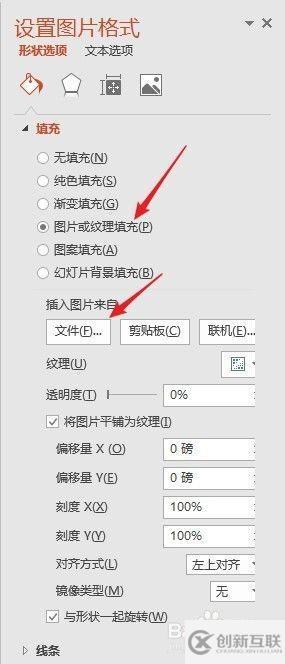
找到之前插入的图片,该图片就被插入到了矩形中。
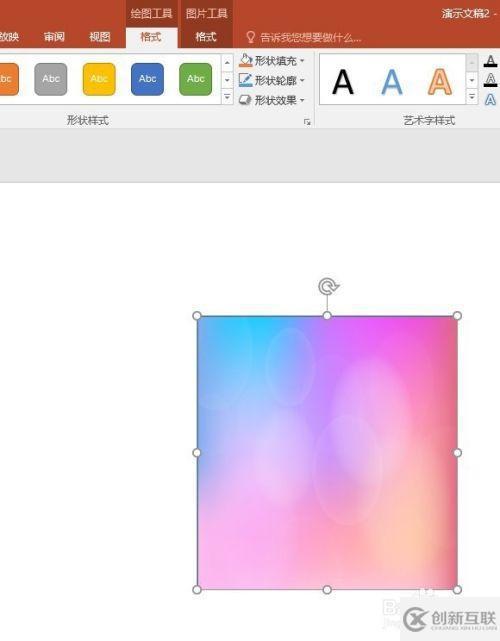
再看右侧的设置窗口中,可以看到【透明度】设置滑块,拖动滑块,就可以改变插入的图片的透明度。
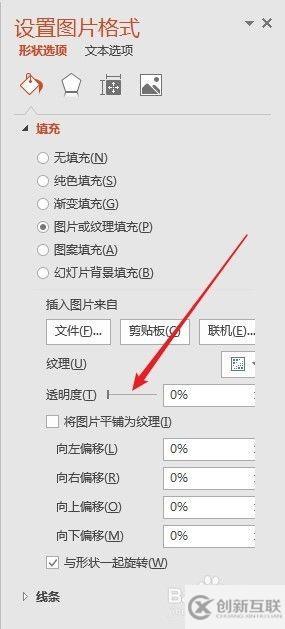
这样,就间接地改变了图片的透明度。
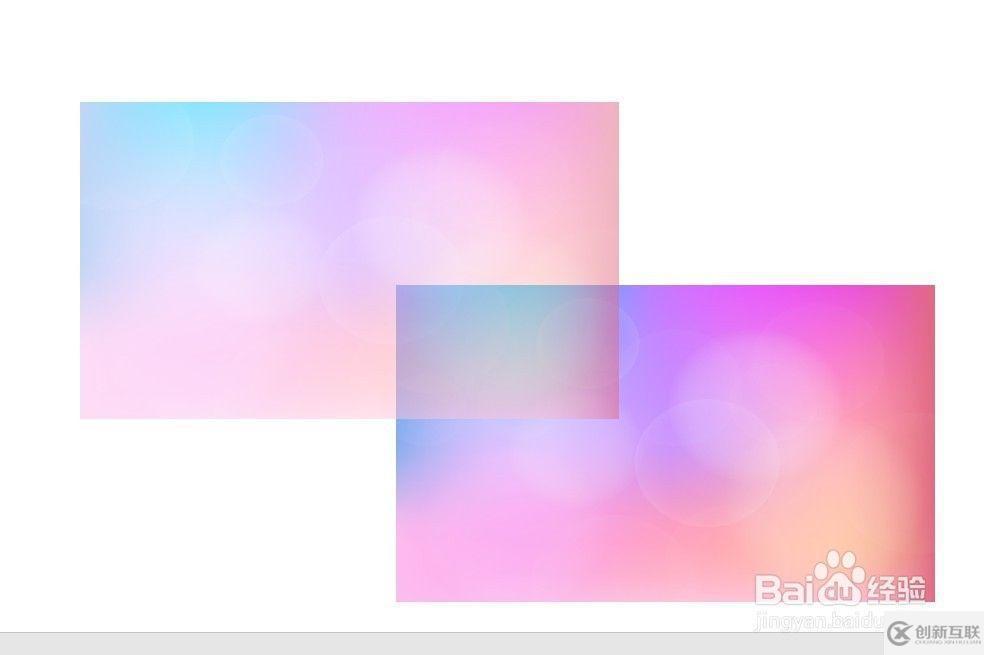
以上是“ppt设置图片透明度的方法”这篇文章的所有内容,感谢各位的阅读!相信大家都有了一定的了解,希望分享的内容对大家有所帮助,如果还想学习更多知识,欢迎关注创新互联行业资讯频道!
本文名称:ppt设置图片透明度的方法
分享地址:https://www.cdcxhl.com/article16/iiicdg.html
成都网站建设公司_创新互联,为您提供做网站、全网营销推广、手机网站建设、标签优化、建站公司、虚拟主机
声明:本网站发布的内容(图片、视频和文字)以用户投稿、用户转载内容为主,如果涉及侵权请尽快告知,我们将会在第一时间删除。文章观点不代表本网站立场,如需处理请联系客服。电话:028-86922220;邮箱:631063699@qq.com。内容未经允许不得转载,或转载时需注明来源: 创新互联

- 外贸网站建设和优化需要注意的点! 2016-04-07
- 外贸网站建设需要注意些什么 2022-12-04
- 让外贸网站建设更有利于谷歌优化的6个技巧? 2016-09-21
- 成都外贸网站建设值得注意的四个方面 2018-02-25
- 成都外贸网站建设的重点是什么? 2022-12-07
- 外贸网站建设-做外贸网站时需要注意的细节是什么? 2016-11-13
- 外贸网站建设为什么价格这么贵 2015-12-25
- 浅谈外贸网站建设中的国外审美问题 2016-10-04
- 上海网站制作与您探讨外贸网站建设新思路 2021-07-10
- 搞定成都外贸网站建设,你不得不知的7个潜在“雷区”(附赠扫雷指南) 2016-02-05
- 外贸网站建设的重要性分析 2022-05-02
- 外贸网站建设应该具备的功能有哪些? 2016-08-11